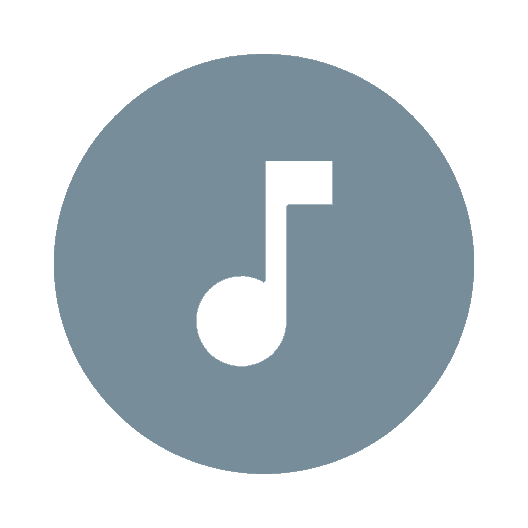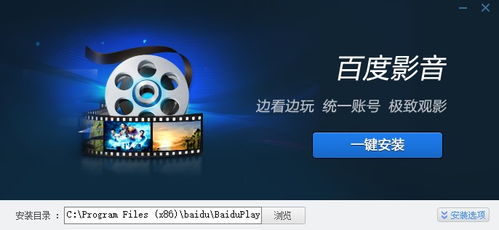QQ播放器多窗口播放秘籍:如何轻松实现同时开启多个播放器
在使用QQ播放器的过程中,有时用户可能希望同时打开多个视频文件,并在不同的窗口中分别进行播放。然而,默认情况下,QQ播放器只支持在一个窗口中播放一个视频文件。为了实现同时打开多个播放器的功能,用户需要对QQ播放器进行一些设置。以下是详细的步骤指导,帮助用户轻松实现这一目标。

首先,确保你已经安装了QQ播放器,并且它处于可以正常运行的状态。接下来,双击桌面上的QQ播放器图标,启动播放器。这一步是基础操作,任何希望使用QQ播放器的用户都应该熟悉。
在QQ播放器成功启动后,你会看到一个视频播放窗口,以及一些基本的播放控制按钮。此时,你需要找到并点击播放器左上角的图标按钮。这个图标通常是一个QQ形状的标识,位于播放窗口的左上角,用于打开播放器的下拉菜单。
点击这个图标后,会弹出一个下拉菜单,其中包含了一些常用的功能和设置选项。在这个菜单中,你需要找到并点击“设置”选项。有时候,“设置”选项可能会被隐藏在更深的菜单层级中,比如“系统设置”或者“播放器设置”。无论它位于哪个层级,你的目标都是找到并点击这个选项,以进入播放器的设置界面。
进入设置界面后,你会看到一个包含多个选项卡和选项的窗口。这个窗口用于调整和控制播放器的各种功能和行为。在这里,你需要找到并勾选“允许同时运行多个QQ影音”的选项。这个选项通常位于“播放器设置”或者“文件播放”的选项卡中。找到这个选项后,用鼠标勾选它,以启用同时运行多个播放器的功能。
勾选完选项后,不要急于关闭设置界面。你需要点击设置界面中的“应用”按钮,以确保你的更改被保存并生效。有些设置可能还需要你点击“确定”或者“保存”按钮来完成更改。无论哪种情况,都请确保你按照提示操作,以确保更改被正确应用。
现在,你已经成功启用了同时运行多个QQ播放器的功能。接下来,你可以尝试打开多个视频文件,看看是否能够在不同的窗口中分别播放它们。你可以通过双击视频文件的方式,或者通过QQ播放器的“打开文件”功能来加载视频文件。无论哪种方式,只要你成功加载了多个视频文件,就应该能够在不同的窗口中看到它们分别播放。
值得注意的是,虽然QQ播放器现在支持同时运行多个实例,但每个实例仍然是一个独立的程序。这意味着你可以在每个窗口中独立控制播放进度、音量、全屏模式等设置,而不会影响到其他窗口的播放状态。这使得在多任务处理或者同时观看多个视频文件时更加方便和高效。
此外,如果你使用的是QQ影音播放器(与QQ播放器略有不同,但设置过程类似),你也可以按照类似的步骤来启用同时运行多个播放器的功能。首先,打开QQ影音播放器,并找到右上角的“设置”按钮。然后,在“设置”菜单中找到“播放器设置”面板,并在其中找到“允许同时运行多个QQ影音”的选项。勾选这个选项后,点击“应用”或“确定”按钮来保存更改。之后,你就可以像使用QQ播放器一样,同时打开多个QQ影音播放器窗口来播放不同的视频文件了。
需要注意的是,虽然QQ播放器和QQ影音播放器在功能和界面上有所不同,但它们在处理多个实例时都遵循类似的规则。因此,无论你使用的是哪一款播放器,都可以通过类似的设置来启用同时运行多个播放器的功能。
总的来说,启用QQ播放器或QQ影音播放器的多个实例功能是一个简单而实用的操作。它不仅提高了用户在处理多个视频文件时的效率和便利性,还使得用户能够在不同的窗口中独立控制每个视频的播放状态。如果你经常需要同时观看或处理多个视频文件,那么这个功能无疑会为你带来极大的便利。
最后,需要提醒的是,虽然这个功能非常实用,但在使用时也需要注意一些细节。比如,同时运行多个播放器可能会占用更多的系统资源,导致电脑运行变慢或者出现卡顿现象。因此,在启用这个功能之前,请确保你的电脑配置足够强大,能够支持同时运行多个播放器实例。另外,如果你在使用过程中遇到了任何问题或者疑问,可以随时查阅QQ播放器或QQ影音播放器的官方文档或者联系客服人员寻求帮助。
- 上一篇: 怎样更改QQ登录密码?
- 下一篇: 360浏览器如何将网页保存为JPG格式图片?
-
 轻松解锁iPad神技:画中画功能开启秘籍资讯攻略11-07
轻松解锁iPad神技:画中画功能开启秘籍资讯攻略11-07 -
 风雷影音:轻松设置,打造专属老板键秘籍资讯攻略03-02
风雷影音:轻松设置,打造专属老板键秘籍资讯攻略03-02 -
 OPlayer如何开启USB-OTG兼容模式?资讯攻略02-12
OPlayer如何开启USB-OTG兼容模式?资讯攻略02-12 -
 轻松学会:在QQ空间设置个性音乐播放资讯攻略12-11
轻松学会:在QQ空间设置个性音乐播放资讯攻略12-11 -
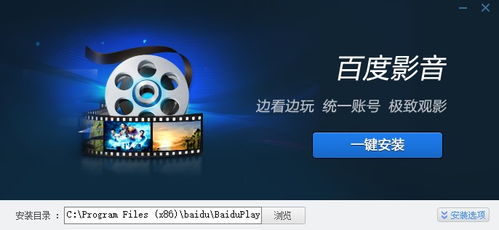 一键掌握:高效下载百度影音播放器的秘籍资讯攻略11-25
一键掌握:高效下载百度影音播放器的秘籍资讯攻略11-25 -
 解锁QQ新趣味:自动播放魔法表情,让聊天更生动!资讯攻略11-11
解锁QQ新趣味:自动播放魔法表情,让聊天更生动!资讯攻略11-11